老板突然让你从几百行的表格里找出“财务部文化程度是博士的男员工”,如图所示:
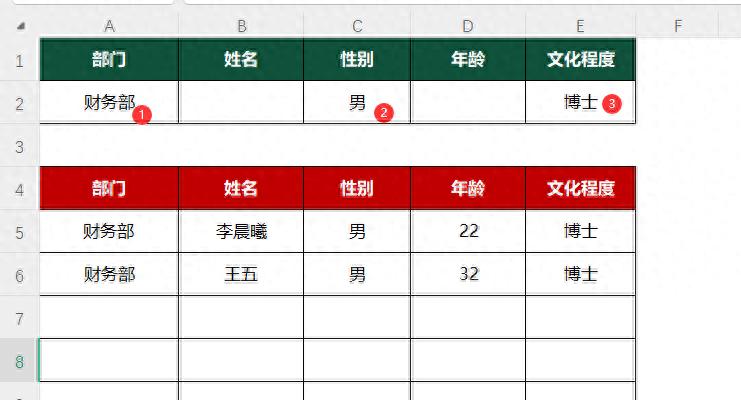
或者让你统计“服务部姓名包括”怡“的员工。
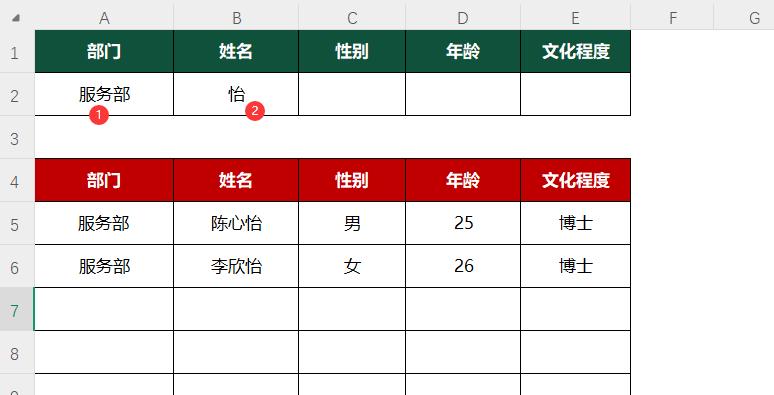
你手忙脚乱地用Ctrl+F一个一个找,结果找了半天还漏了几个,最后还被老板骂效率低……
今天我就教你一个Excel隐藏大招——FILTER函数跨表模糊查询,让你从此告别手动筛选,条件再多也能秒出结果!学会这个,老板都会对你刮目相看!
FILTER 函数就像一个“智能筛选器”,可以从一大堆数据中,把符合你要求的数据挑出来。
你只需要输入几个条件,Excel就能自动帮你完成筛选工作,是不是超级方便?
如何使用FILTER函数?
让我们以一个具体的例子来说明。假设你有一个名为“数据”的工作表,其中包含了员工的部门、性别、文化程度等信息。
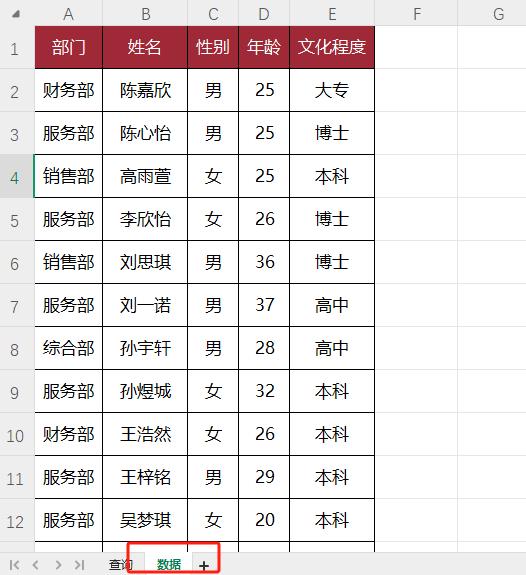
现在,老板让你找出“财务部文化程度是博士的男员工”。
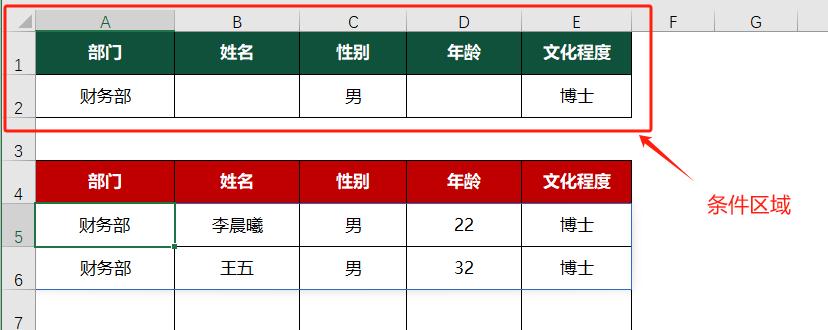
只需在查询表中的A5单元格里输入以下公式:
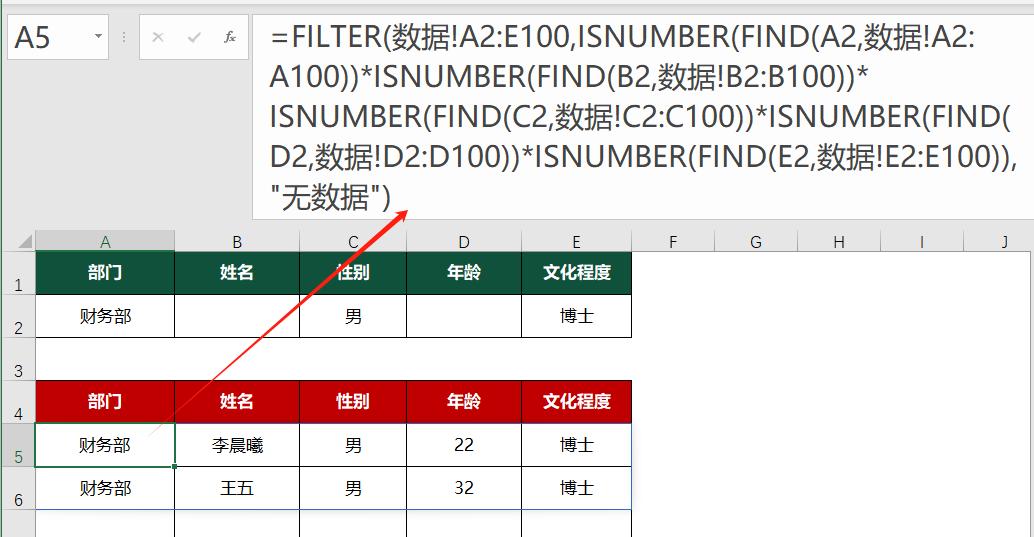
=FILTER(
数据!A2:E100,
ISNUMBER(FIND(A2, 数据!A2:A100)) *
ISNUMBER(FIND(B2, 数据!B2:B100)) *
ISNUMBER(FIND(C2, 数据!C2:C100)) *
ISNUMBER(FIND(D2, 数据!D2:D100)) *
ISNUMBER(FIND(E2, 数据!E2:E100)),
"无数据"
)1、注意:这里的FIND函数用于模糊匹配,ISNUMBER函数则用于判断FIND的结果是否为数字(即是否找到了匹配项)。多个条件之间用*(乘号)连接,表示“且”的关系。
2、查看结果:按下回车键,Excel就会自动筛选出符合条件的数据,并显示在“筛选结果”工作表中。
学会使用FILTER函数,你将能够轻松应对各种复杂的数据筛选任务,无论是精确筛选还是模糊查询,都能游刃有余。从此,你再也不用担心被老板批评效率低了!
赶快动手试试吧,让Excel成为你职场中的得力助手!










评论 (0)